
- •ВВЕДЕНИЕ
- •1. ОСНОВНЫЕ СВЕДЕНИЯ О РАЗРАБОТКЕ ПЕЧАТНЫХ ПЛАТ
- •1.2. Подготовка печатной платы к выпуску в производство
- •Требования к безопасности произведенной печатной платы
- •Выпуск печатной платы в производство
- •2.1. Основы работы в программе Altium Designer
- •Подготовка схемы в редакторе схем
- •Подготовка печатной платы
- •2.2. Использование программного обеспечения CST Studio
- •Использование PCB studio для моделирования печатной платы
- •2D TL моделирование
- •Моделирование целостности питания (PI Analysis)
- •Моделирование падений напряжения в цепях питания (IR Drop)
- •Использование Microwaves studio для моделирования печатной платы
- •Дополнительные возможности CST Studio
- •3. ЛАБОРАТОРНЫЙ ПРАКТИКУМ
- •1. Краткие теоретические сведения
- •2. Задание № 1
- •3. Задание № 2
- •4. Задание № 3
- •3.2. Лабораторная работа № 2. Исследование целостности сигналов на печатной плате с использованием инструмента SI-TD, SI-FD
- •для цифровых устройств
- •1. Краткие теоретические сведения
- •2. Задание № 1
- •4. Задание № 3
- •5. Выполнение SI-TD и SI-FD моделирования
- •5.1. Инструкция по настройке моделирования для нечетных вариантов
- •5.2. Инструкция по настройке моделирования для четных вариантов
- •5.3. Задания для моделирования
- •3.3. Лабораторная работа № 3. Исследование целостности линий питания на печатной плате (PI)
- •1. Краткие теоретические сведения
- •3. Задание № 2
- •4. Задание № 3
- •5. Выполнение PI моделирования с использованием CST PCB Studio
- •5.1. Пример выполнения моделирования и анализа результатов
- •3.4. Лабораторная работа № 4. Исследование падений напряжения
- •1. Краткие теоретические сведения
- •2. Задание № 1
- •3. Задание № 2
- •4. Пример выполнения моделирования IR-Drop
- •1. Краткие теоретические сведения
- •3. Лабораторные задания и рекомендации по их выполнению
- •3.6. Лабораторная работа № 6. Исследование влияния расстояния между дорожками на излучаемые поля
- •1. Краткие теоретические сведения
- •2. Моделирование излучения поля для различных типов расположения проводников
- •3. Задания для выполнения моделирования
- •1. Краткие теоретические сведения
- •3. Задания для выполнения моделирования
- •1. Краткие теоретические сведения
- •2. Пример выполнения моделирования эффективности экранирования
- •3. Задания для выполнения моделирования
- •4. Общие рекомендации по улучшению электромагнитной совместимости печатных плат
- •ЗАКЛЮЧЕНИЕ
- •БИБЛИОГРАФИЧЕСКИЙ СПИСОК
- •3.1. Лабораторная работа № 1. Исследование времени задержки

Таким образом, Altium Designer способен предоставить весь необходимый функционал для создания печатных плат, а также предоставить возможность передать полученную печатную плату для моделирования в CST Studio, для этого необходимо сохранить файл в формате ODB++, который является одним из самых популярных стандартов производства печатных плат.
2.2. Использование программного обеспечения CST Studio
Использование PCB studio для моделирования печатной платы
PCB Studio является отдельным компонентом, который входит в состав программного пакета CST Studio. Главной его задачей является модификация и обработка печатной платы, возможность произвести моделирование с использованием различных алгоритмов, например, 2D (TL) – обнаружение временных задержек сигнала (TL – линия передачи), SITD, PI анализ и другие. В связи с тем, что редактирование печатной платы в CST является достаточно трудоемким процессом, рекомендуется производить импорт файлов из специализированного программного обеспечения, так как в PCB Studio реализована поддержка импорта файлов из других систем проектирования: Cadence, Mentor Graphics, Zuken, SimLab PCBMod, ODB++. Так, в современных версиях Altium Designer реализовано специальное дополнение, разработанное Dassault Systems (CST), которое способно осуществлять PDN анализ, а в связи с договоренностью с Cadence возможно совершать экспорт файлов в CST.
В данном случае будет приведен пример работы с импортом файла в формате ODB++, так как именно такой формат можно создать практически в любом редакторе PCB. Основное окно PCB Studio приведено на рис. 7.
Рис. 7. Рабочее окно PCB Studio
11

С использованием встроенных инструментов можно произвести графическую модификацию печатной платы, а также произвести подготовку печатной платы к моделированию.
Уделим особое внимание импорту печатной платы с использованием ODB++ файлов. Так, первым шагом необходимо выбрать в панели моделирования пункт Import/Export -> EDA Import, в окне которого выбрать ODB++ файл, после чего указать путь к архиву с данными, желательно установить флажок напротив «показать настройку моделирования» (show simulation wizard), в результате вид окна импортирования должен соответствовать рис. 8. Если же формат сохраненной печатной платы не соответствует ODB++, а, например, был создан в Cadence Allegro, необходимо выбрать соответствующий формат импорта.
Рис. 8. Окно импорта печатной платы
Следующим этапом будет открыто окно настроек слоев печатной платы, в этом окне можно изменить толщину слоев, создать новый. При импорте стоит обратить особое внимание на толщину слоя меди, так как большинство производителей производят фольгу толщиной 18 или 35 мкм, а в данном случае рис. 9 следует скорректировать до 0,035 мм, так как возникнет погрешность, причина этого описана в п. 1.1.
12

Рис. 9. Окно редактирования слоев
Следующим является окно редактирования классов дорожек печатной платы (рис. 10), в данном меню возможно произвести автоопределение (AutoTagging), но для эффективной работы необходимо присвоить имена соедините- лям-шинам заранее, что описывалось в п. 2.1.1, и если указаны верные имена дорожек, то они будут распределены в соответствии с табл. 1:
Таблица 1
Соответствие автоматической привязки цепей
Класс цепи |
Имя-определитель |
|
|
|
|
Ground (Земля) |
GND; DGND; |
|
|
GROUND; VSS |
|
Power (источник |
V*; +*; Batt*; |
|
питания) |
*Volt; *VCC*; |
|
Differential |
*_P & *_N; *H & |
|
|
*L |
|
Single-ended (одна |
Остальные |
|
линия) |
|
|
Также сигналу можно присвоить спецификацию, например, DDR4, |
||
SATA3/6 Gbps и другие. |
|
|
13

Рис. 10. Определение типа шины-соединителя
Следующее окно PCB Check используется для обнаружения ошибок в проектировании цепей (замыкание на землю линии, пересечение шин), как правило, в простых печатных платах данные ошибки допускаются редко.
Намного более важным является следующий пункт – настройка компонентов (рис.11), в данном окне необходимо указать характеристики компонентов.
Рис. 11. Окно настройки компонентов
14
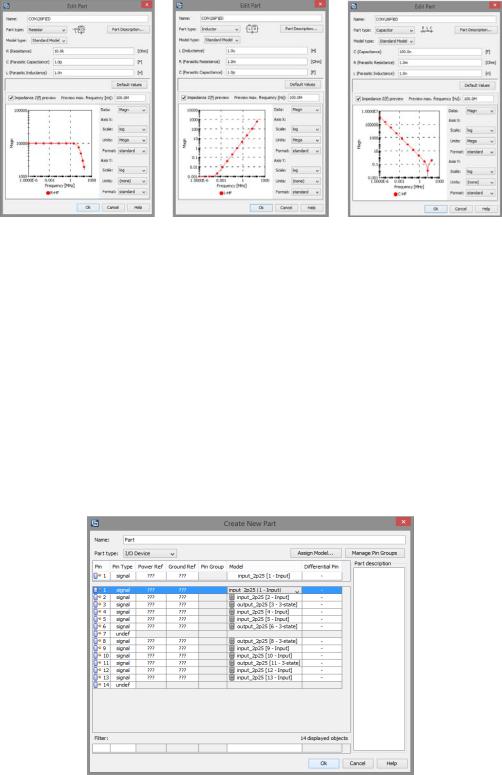
Для простых пассивных компонентов параметры задаются в одном из трех интерфейсов (рис. 12), причем можно задать даже паразитные характеристики элементов, например, для резистора – паразитные емкости и индуктивности.
а) |
б) |
в) |
Рис. 12. Интерфейсы: а) настройки резистора; б) настройки индуктивности; в) настройки емкости
Composite device – представляет собой пассивное устройство с n-контактами (n больше или равно 2). Характеристики таких устройств не ограничиваются только сопротивлениями, емкостями или индуктивностями, поэтому для определения данного устройства рекомендуется использовать его SPICE модель (при использовании необходимо выбрать тип компонента).
I/O device – интерактивные устройства, которые требуют для своего задания IBIS модель (https://ibis.org/models/). Пример присваивания роли контактов с использованием IBIS модели микросхемы TI SN74HCS00D приведен на рис. 13.
Рис. 13. Окно работы с I/O компонентом через IBIS модель
15
